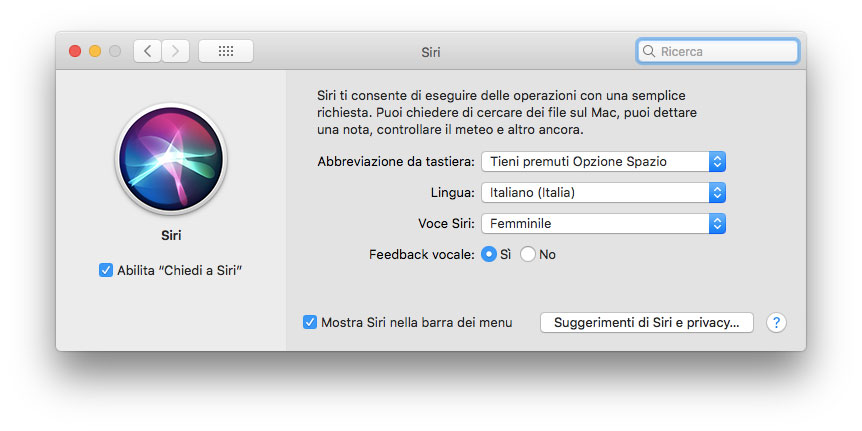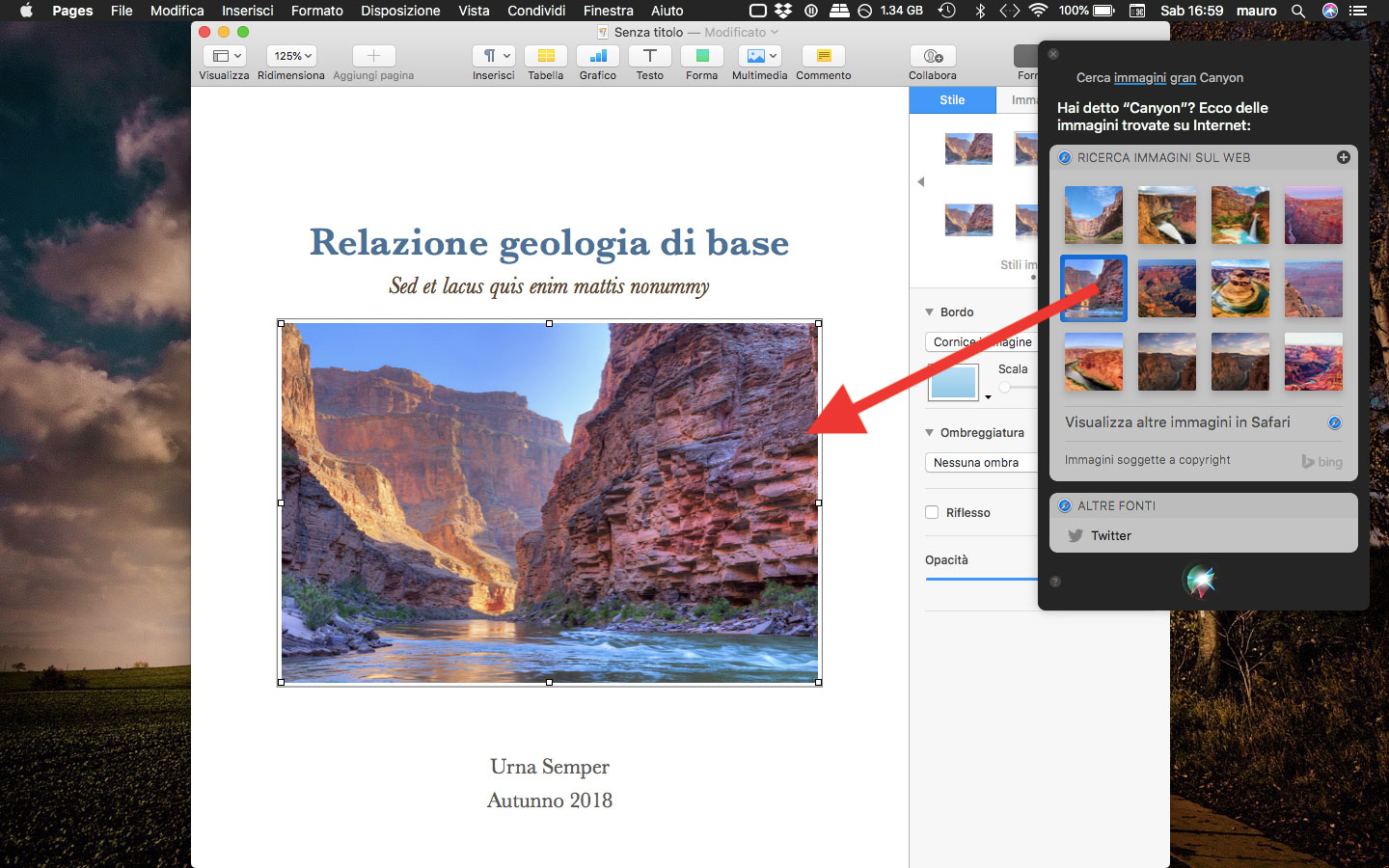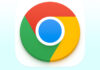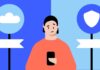A partire da macOS 10.12 Sierra, Siri è disponibile anche su Mac, con nuove funzionalità progettate appositamente per il computer. Come Siri per dispositivi iOS, anche Siri per Mac è l’assistente personale intelligente che aiuta, mediante una lunga serie di comandi, svolgere varie attività, come ad esempio inviare messaggio a un collega per avvisarlo che il documento sul quale stiamo lavorando è quasi pronto, senza dover interrompere quello che state facendo.
Come attivare Siri sul Mac e fare domande
Se Siri non è attivo sul vostro Mac, potete attivarlo andando in Preferenze di Sistema, selezionando “Siri” e mettendo il segno di spunta sull’opzione “Chiedi a Siri”. Da qui è possibile specificare l’eventuale abbreviazione di tastiera da usare, la lingua da usare, il tipo di voce dell’assistente (maschile o femminile), il feedback vocale (disattivando il feedback vocale, la risposta di Siri viene mostrata nella finestra di Siri ma non viene letta ad alta voce), scegliere se mostrare o no l’icona di Siri nella barra dei menu. Se Siri non riesce a connettersi alla rete o chiede di riprovare più tardi, bisogna controllare la connessione a internet. Se abbiamo un Mac senza microfono integrato (es. Mac mini) possiamo usare un microfono esterno (es. un microfono USB) o degli auricolari Bluetooth.
Controllare lo spazio libero su iCloud e sul disco
Usando la frase: “Controlla lo spazio su iCloud” Siri mostra quanto spazio di archiviazione abbiamo ancora a disposizione su iCloud. Con una frase simile del tipo: “Quanto spazio ho sul disco rigido?” o “Quanto spazio libero ho sull’SSD” possiamo conoscere lo spazio di archiviazione ancora a disposizione sul disco locale.
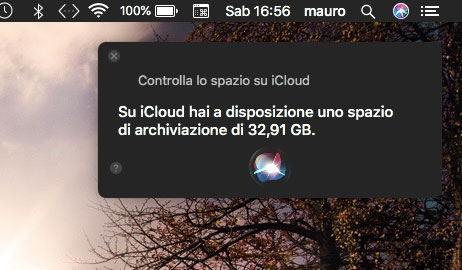
Alzare e abbassare il volume, modificare luminosità, non disturbare
Usando il comando “Alza il volume” Siri aumenta automaticamente il volume di sistema; il comando “abbassa il volume” riduce il volume. È anche possibile usare comandi del tipo: “Alza la luminosità”, “Abbassa la luminosità”, “Attiva non disturbare” o “disattiva non disturbare” (per nascondere o mostrare banner e avvisi di notifiche varie). Utile anche chiedere informazioni del tipo: “Indicami la percentuale di ricarica della batteria”.
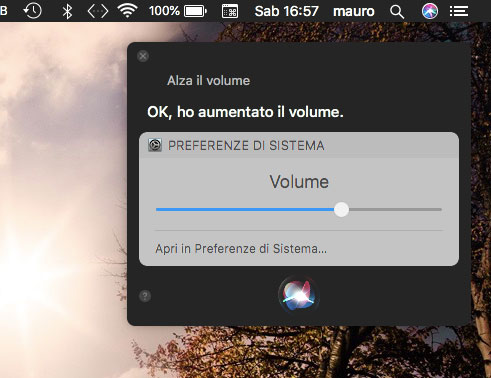
Cambiare Preferenze di Sistema
Utile la possibilità di richiamare comandi del tipo: “Cambia Night Shift” per modificare le impostazioni che impostano automaticamente i colori dello schermo su toni più caldi; “Modifica impostazioni Dock” richiama le preferenze legate al Dock; “Modifica Rete” cambia le impostazioni di rete. “Modifica impostazioni monitor” mostra le preferenze del display collegato al Mac; “Apri le impostazioni Bluetooth” mostra la finestra con le impostazioni Bluetooth.
Aprire applicazioni
È possibile aprire applicazioni con il comando “Apri” seguito dal nome del programma da aprire. Esempio: “Apri Word”, “Apri iTunes”, “Apri Excel”, ecc. L’opzione è particolarmente utile quando vogliamo aprire app non presenti nella cartella “Applicazioni”, non presenti nel Dock o installate in sottocartelle che non ricordiamo.
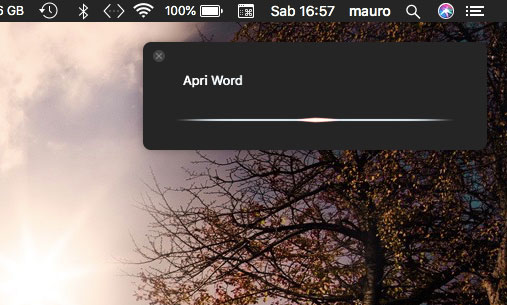
Cercare documenti
Siri consente di trovare facilmente i file sul Mac utilizzando diversi criteri. È possibile chiedere a Siri di cercare tutti i documenti aperti nell’ultima settimana, limitare i risultati a quelli che contengono una determinata parola (es. “relazione”) nel titolo. Siri comprende anche comandi del tipo: “Mostrami i PDF nella cartella Download”, “Mostrami tutti i file che ho condiviso con Cecilia la settimana scorsa”.
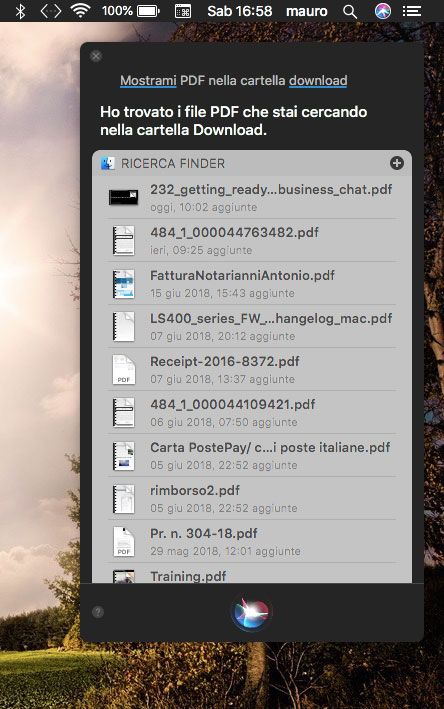
Cercare immagini e trascinare i risultati
Si possono sfruttare comandi del tipo: “Cerca immagini della Torre Eiffel su internet”. È possibile trascinare alcuni tipi di informazioni trovate da Siri in una finestra o un’applicazione sulla Scrivania. Dopo aver chiesto a Siri di trovare un’immagine sul web, è anche possibile trascinare uno dei risultati in un documento Pages o altra applicazione.
Modificare la richiesta a Siri
È possibile modificare una richiesta, invece di crearne una nuova: basta fare doppio clic sulle parole nella finestra di Siri, quindi inserire le modifiche dalla tastiera.
Informazioni varie
Non mancano funzioni varie per riprodurre brani (es. “Riproduci i primi 40 brani jazz”), chiedere dettagli su tempo e metodo (es. “Che ore sono a Tokyo?” o “Che tempo fa a Roma?”), individuare un locale (“Trova un bar nelle vicinanze”.
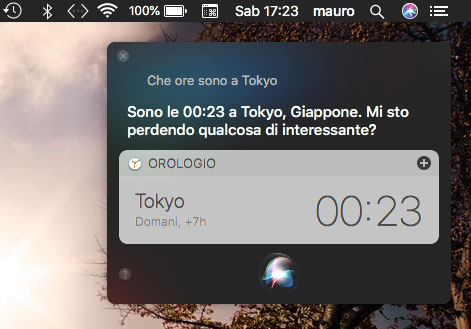
Che giorno era il…
Che giorno era quando siete nati? Basta chiedere: “Che giorno era l’11 ottobre del 1969?”. Si può ovviamente anche sapere che giorno della settimana sarà in futuro con domande del tipo: “Che giorno sarà il 14 settembre 2018?”. Interessante anche la possibilità di chiedere cose del tipo. “Quanto manca al 5 ottobre 2040?”
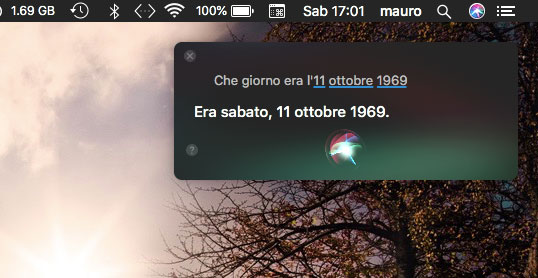
Conversioni
Siri è un ottimo strumento per convertire le valute. Potete chiedere cose del tipo: “Quanti sono 1432 dollari”, oppure “Quanti sono 10.000 yen?”. Rimanendo in tema denaro potete chiedere informazioni su azioni con domande del tipo: “Come ha chiuso FIAT?”, “Come ha chiuso Apple?”. Altri tipi di conversioni possibili sono quelle da miglia a km. Esempio: “Quanti Km sono 40 miglia?”. Utile anche conversioni per il peso (es. “Converti 600 once in chili”).
![]()
Calcoli
Potete usare Siri per fare calcoli, con domande del tipo: “Quanto fa quattro per due moltiplicato tre diviso venti?” ma anche indicando direttamente l’operazione, tipo: “80 x 40” o “1400+22%”.
![]()
Quand’è il compleanno di…
Se avete l’accortezza di memorizzare nella rubrica dettagli delle persone che conoscete, potete chiedere informazioni del tipo: “Quand’è il compleanno di Mario Rossi?” oppure: “Quanti anni ha Mario Rossi?”, “Che giorno è nato Mario Rossi?”
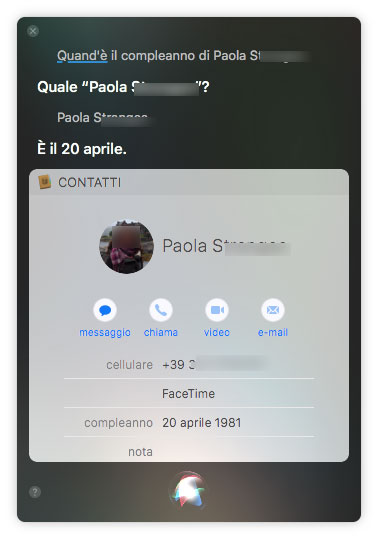
Quanto manca a capodanno?
Potete chiedere a Siri quanto manca al capodanno o altre feste con domande del tipo: “Quanto manca a capodanno?” ma anche “Quanto manca al capodanno cinese?”, “Quanto manca al capodanno lunare?”, “Quanto manca a Natale?”, “Quand’è Pasqua?”, “Quand’è la Befana?”, “Quand’è il Ramadan?
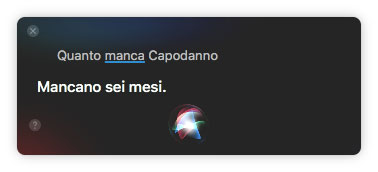
Siri è appassionata di calcio… e non solo
“Che ha fatto la Juve?”, “Che ha fatto la Roma?”, “Ha vinto il Torino?” sono domande che forse sapevate già di poter fare. Sapevate che potete chiedere anche cose del tipo: “Mostrami la classifica di serie A”, “Quando inizia il campionato?”, “Dimmi il capocannoniere della serie A”, “Differenza reti tra Juve e Inter”. Siri non si “occupa” solo di calcio ma consente di mostrare i risultati di campionati USA di Baseball, Basket e Hockey. Potete ad esempio chiedere: “Mostrami la classifica NBA”
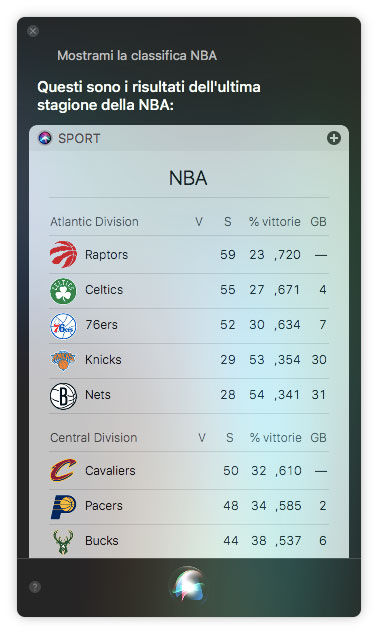
Ricordare cose
È possibile impostare con la voce allarmi e timer, con comandi del tipo “Imposta un promeria per domani mattina alle undici”, “Ricordami domani mattina alle nove di pagare la bolletta”.
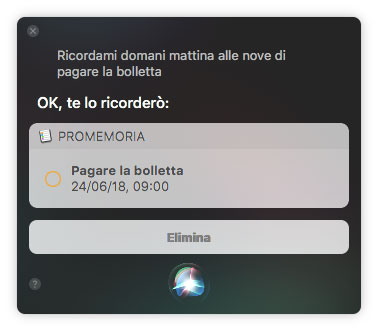
Numeri a caso, dadi e testa o croce
Volete tentare la sorte chiedendo a Siri i numeri a lotto? Si può fare: basta una frase del tipo: “Dimmi un numero a caso”. Potete anche chiedere di lanciare una moneta (“Lancia una moneta”) oppure un dado al posto nostro, sostanzialmente attivando la funzione di generazione di numeri casuali che, nel primo caso, risponderà di volta in volta con “Testa” o “Croce” simulando l’operazione di tirare una moneta, mentre nel secondo estrarrà un numero compreso tra 1 a 6 simulando il lancio di un dado. È possibile lanciare anche dadi speciali con più lati, chiedendo ad esempio di “Lancia un dado da 10” per garantire così la funzione random per i numeri, per l’appunto, compresi tra 1 e 10.
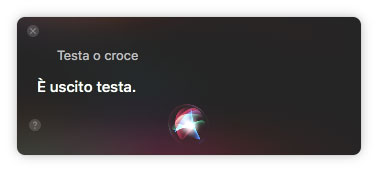
Cosa si dice su Twitter
Volete sapere gli ultimi argomenti di un account che seguite su Twitter. Niente di più facile, basta fare una domanda del tipo: “Cosa dice Lady Gaga”, “Cosa dice La Zanzara”, “Mostra i tweet di xxxx”, ecc. Per postare un tweet basta dire: “Posta su twitter xxx” e confermare includendo eventualmente la posizione menzionare una persona dai contatti, aggiungere hashtag, ecc. Lo stesso si può fare anche con Facebook: “Posta su Facebook… “.
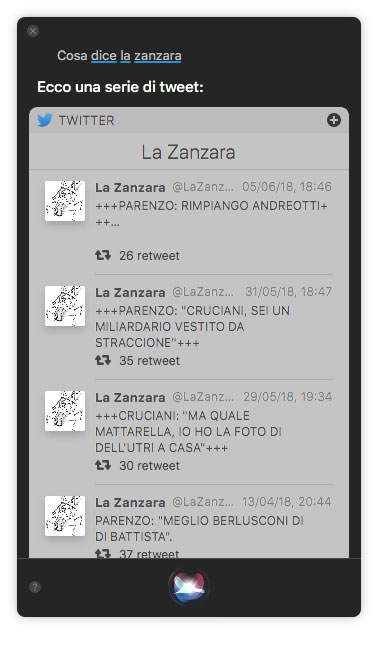
Appuntamenti nelle mail
Abbiamo appuntamenti in sospeso nelle mail? Chiediamo a Siri: “Dimmi se ho appuntamenti nelle mail”. Interessante anche la possibilità di usare comandi del tipo: “Trova email con oggetto “analisi””: verranno mostrate i messaggi di posta con l’oggetto in questione.
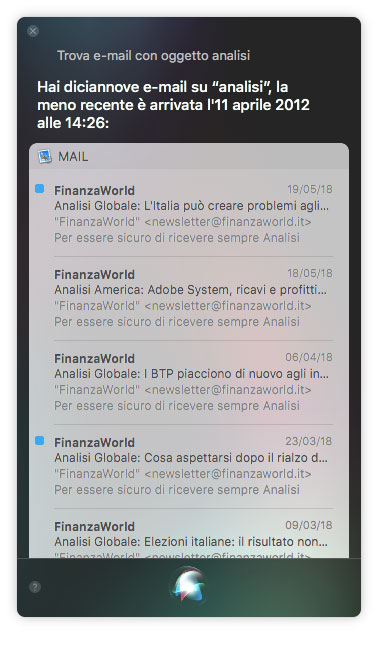
Cambiare la pronuncia dei nomi.
Siri sbaglia a pronunciar il nome di un vostro amico, di un collega o un’azienda? Basta dirglielo: “Non è così che si pronuncia xxxx”. L’assistente chiederà la corretta pronuncia e a quel momento in poi pronuncerà il nome in modo corretto
Cose divertenti
Da provare domande del tipo: “Come ti sembro?”, “Chi è il tuo attore preferito?”, “Consigliami un film”, “Consigliami una ricetta”, “Credi in Dio?”, “Consigliami un orologio”, “Se non stai zitta compro un Samsung”, “Siri recita una poesia”, “Racconta una storia”, “Qual è il miglior telefono in commercio”.